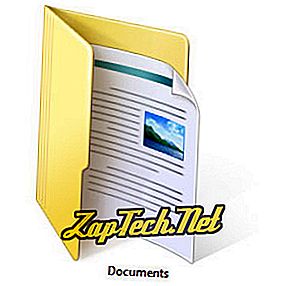
Савет: Ране верзије оперативног система Виндовс односе се на фасциклу у којој се налазе ваши документи као "Моји документи". Међутим, све најновије верзије оперативног система Виндовс (Виста и касније) сада се односе на овај фолдер као "Документи". Иако имају различита имена, они су исти.

- Отворите Виндовс Екплорер.
- Двапут кликните на икону Тхис ПЦ .
- Двапут кликните на мапу Документи .
Подразумевано, опција Документи је сакривена у Виндовс 10 Старт менију. Међутим, ову функцију можете поново омогућити ако желите да имате други начин приступа документима.
- Како приказати Документе у Виндовс 10 Старт менију.
Претраживање у фасциклу Документи у програму Виндовс Екплорер
- Отворите Виндовс Екплорер.
- У оквиру овог рачунара двапут кликните на диск Ц : .
- У диск јединици Ц: двапут кликните на фасциклу Корисници .
- Двапут кликните на , где је име вашег корисничког налога. На пример, ако је ваше име за пријаву Натхан, кликните на Натхан .
- Двапут кликните на мапу Документи .
Приказивање докумената на радној површини
У ранијим верзијама оперативног система Мицрософт Виндовс, фасцикла „ Моји документи“ може се по дефаулту наћи на радној површини. Међутим, Виндовс 10 подразумевано онемогућава ову функцију. Ако желите да се овај фолдер налази на радној површини, погледајте нашу мапу за приказ докумената на радној површини.
Када се Документи виде на радној површини, двоструким кликом на ову фасциклу можете приступити сачуваним документима на рачунару.
Отварање докумената у оперативном систему Виндовс 8

Приказивање докумената кроз Виндовс Екплорер
- Отворите Виндовс Екплорер.
- Двапут кликните на икону Тхис ПЦ .
- Двапут кликните на мапу Документи .
Претраживање у фасциклу Документи у програму Виндовс Екплорер
- Отворите Виндовс Екплорер.
- У оквиру овог рачунара двапут кликните на диск Ц : .
- У диск јединици Ц: двапут кликните на фасциклу Корисници .
- Двапут кликните на , где је име вашег корисничког налога. На пример, ако је ваше име за пријаву Натхан, кликните на Натхан .
- Двапут кликните на мапу Документи .
Приказивање докумената на радној површини
У ранијим верзијама оперативног система Мицрософт Виндовс, фасцикла „ Моји документи“ може се по дефаулту наћи на радној површини. Међутим, Виндовс 8 има почетни екран и подразумевано је онемогућио ову функцију. Ако желите да се овај фолдер налази на радној површини, погледајте нашу мапу за приказ докумената на радној површини.
Када се Документи виде на радној површини, двоструким кликом на ову фасциклу можете приступити сачуваним документима на рачунару.
Отварање докумената у оперативном систему Виндовс 7
Приказивање докумената кроз Виндовс Екплорер
- Отворите Виндовс Екплорер.
- Двапут кликните на фасциклу Либрариес
- Двапут кликните на мапу Документи .
- Двапут кликните на фасциклу Моји документи .
Прегледавање докумената кроз мени Старт
- Кликните на Старт у доњем левом углу екрана.
- Кликните на Документи на десној страни Старт менија који се појављује.
Претраживање у фасциклу Документи у програму Виндовс Екплорер
- Отворите Виндовс Екплорер.
- У оквиру Рачунар двапут кликните на диск јединицу Ц : .
- У диск јединици Ц: двапут кликните на фасциклу Корисници .
- Двапут кликните на , где је име вашег корисничког налога. На пример, ако је ваше име за пријаву Натхан, кликните на Натхан .
- Двапут кликните на фасциклу Моји документи .
Приказивање докумената на радној површини
У ранијим верзијама оперативног система Мицрософт Виндовс, фасцикла „ Моји документи“ може се по дефаулту наћи на радној површини. Међутим, Виндовс 7 подразумевано онемогућава ову функцију. Ако желите да се овај фолдер налази на радној површини, погледајте нашу мапу за приказ докумената на радној површини.
Када се Документи виде на радној површини, двоструким кликом на ову фасциклу можете приступити сачуваним документима на рачунару.
Отварање докумената у оперативном систему Виндовс Виста
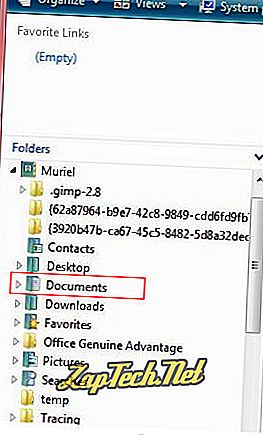
Приказивање докумената кроз Виндовс Екплорер
- Отворите Виндовс Екплорер.
- Двапут кликните на , где је име вашег корисничког налога. На пример, ако је ваше корисничко име Муриел, кликните на Муриел .
- Двапут кликните на Документи као што је приказано на слици десно.
Прегледавање докумената кроз мени Старт
- Кликните на Старт у доњем левом углу екрана.
- Кликните на Документи на десној страни Старт менија који се појављује.
Претраживање у фасциклу Документи у програму Виндовс Екплорер
- Отворите Виндовс Екплорер.
- У оквиру Рачунар двапут кликните на диск јединицу Ц : .
- У диск јединици Ц: двапут кликните на фасциклу Корисници .
- Двапут кликните на , где је име вашег корисничког налога. На пример, ако је ваше име за пријаву Натхан, кликните на Натхан .
- Двапут кликните на мапу Документи .
Приказивање докумената на радној површини
У ранијим верзијама оперативног система Мицрософт Виндовс, фасцикла „ Моји документи“ може се по дефаулту наћи на радној површини. Међутим, Виндовс Виста подразумевано онемогућава ову функцију. Ако желите да се овај фолдер налази на радној површини, погледајте нашу мапу за приказ докумената на радној површини.
Када се Документи виде на радној површини, двоструким кликом на ову фасциклу можете приступити сачуваним документима на рачунару.
Отварање мојих докумената у оперативном систему Виндовс КСП
Претраживање у фасциклу Документи у програму Виндовс Екплорер
- Отворите Мој рачунар.
- Двапут кликните на диск Ц :.
- У диск јединици Ц: кликните двапут на фасциклу Доцументс анд Сеттингс .
- У менију Доцументс анд Сеттингс, двапут кликните на фасциклу за кориснике Ми Доцументс коју желите да видите. Користећи исти примјер као горе, ако је ваша пријава "Јохн", кликните на мапу "Јохн".
- У фасцикли вашег имена корисника отворите фасциклу Моји документи .
Прегледавање докумената кроз мени Старт
- Кликните на Старт у доњем левом углу екрана.
- Кликните на Документи на десној страни менија који се појављује.
Приказивање мојих докумената на радној површини
Подразумевано, фасциклу „ Моји документи“ треба пронаћи на Виндовс КСП радној површини. Међутим, овај фолдер може бити онемогућен или скривен. Да бисте сакрили и приказали фасциклу „ Моји документи“ на радној површини, погледајте нашу мапу „Документи“ на страници радне површине.
Када је Документи видљив на радној површини, двоструким кликом на тај фолдер можете да приступите сачуваним документима на рачунару.
